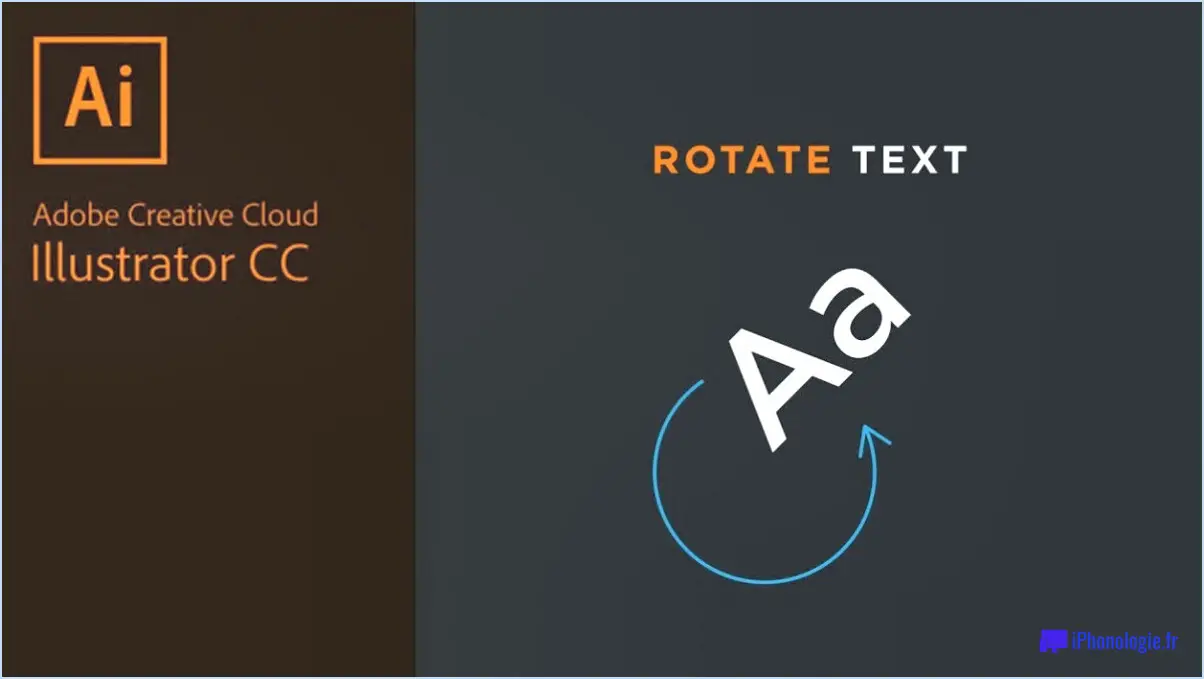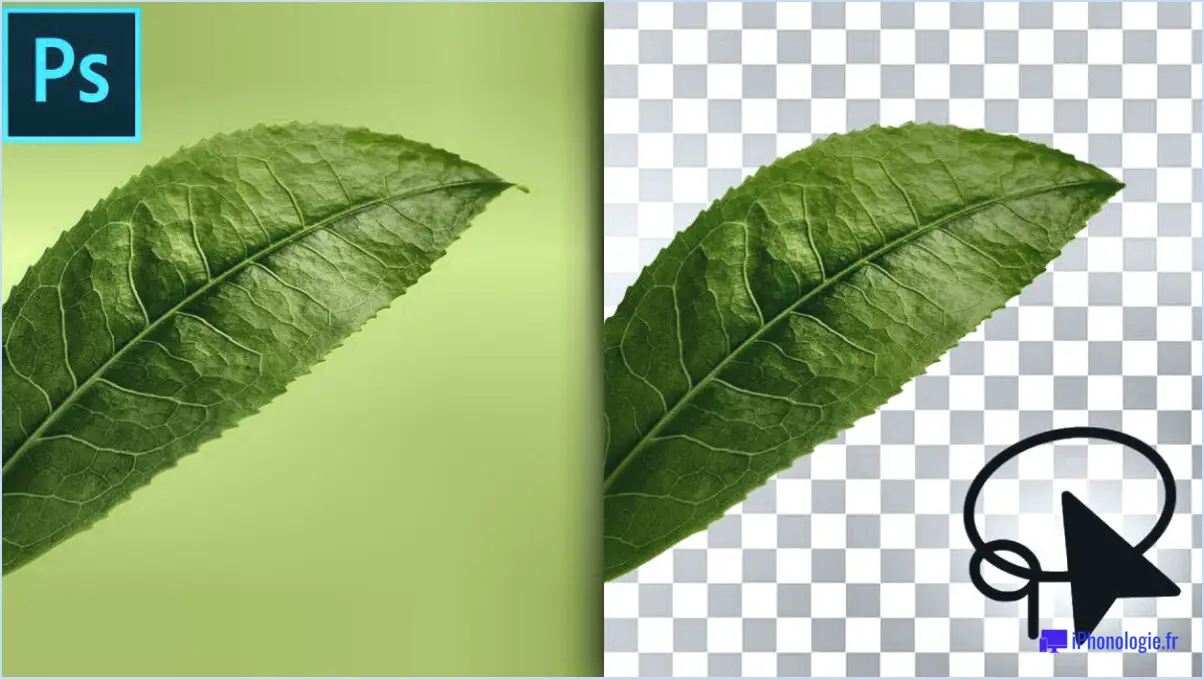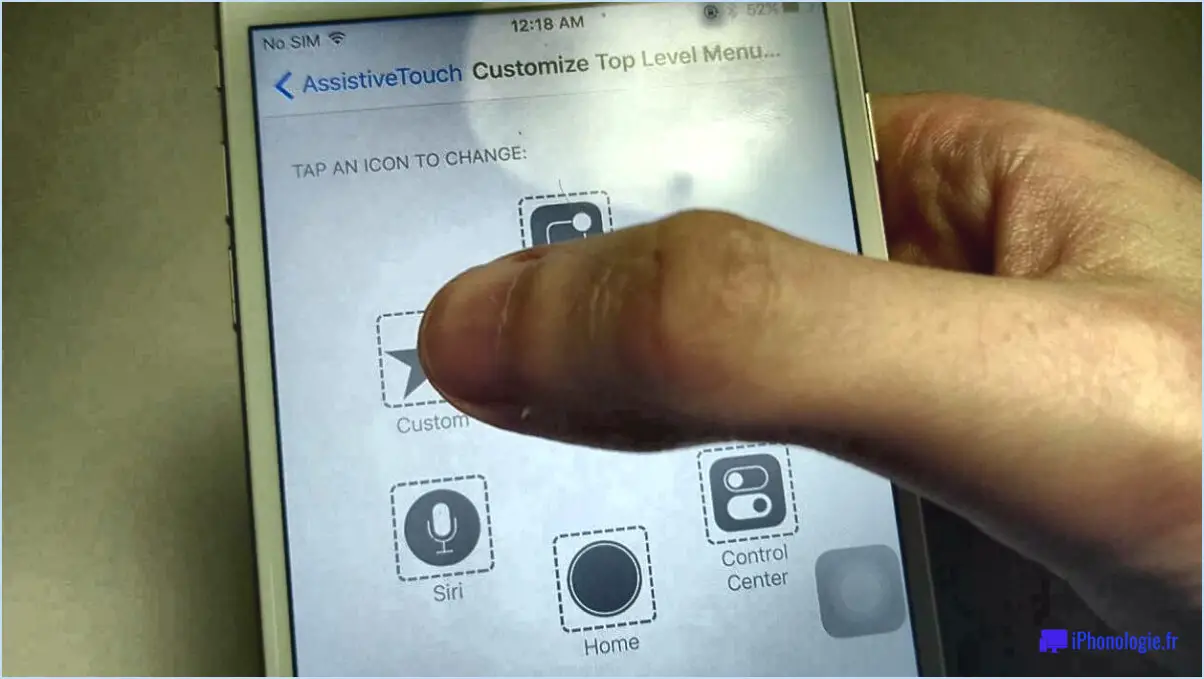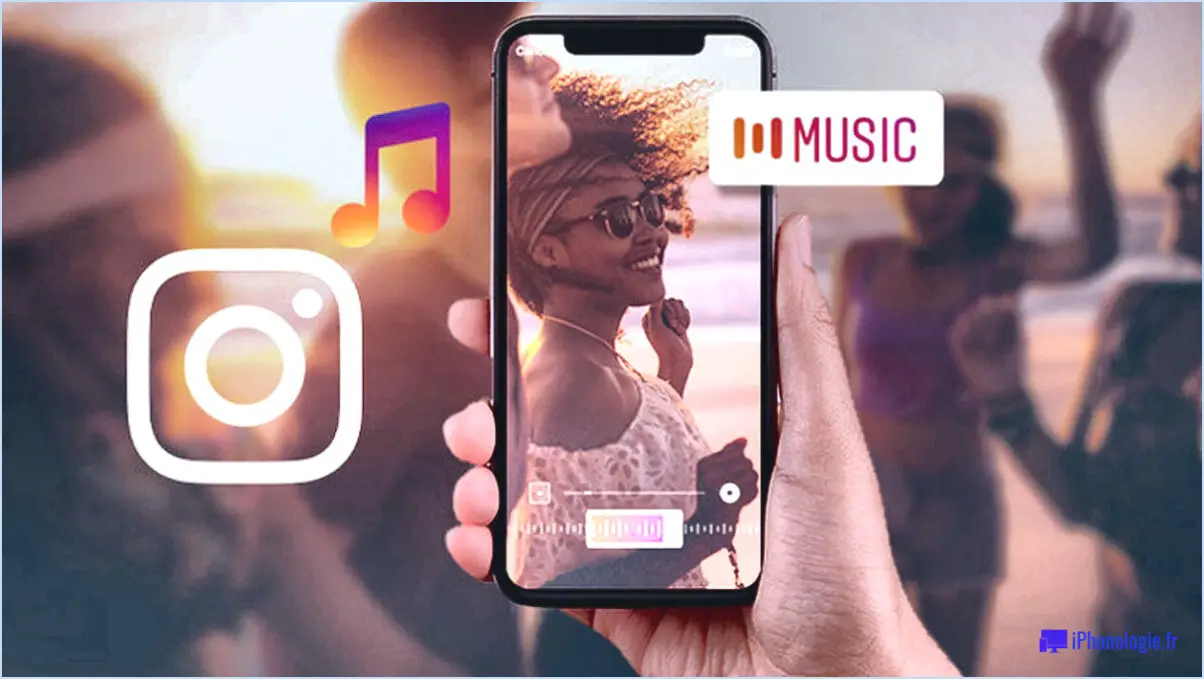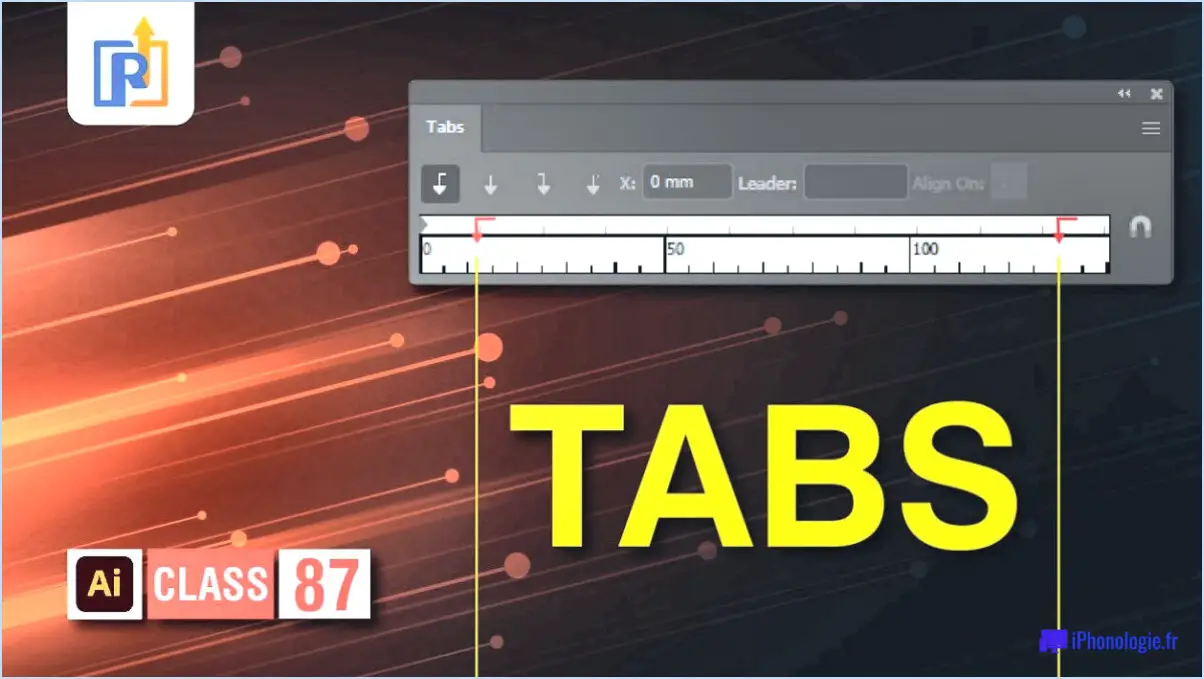Comment rendre transparent un fond noir dans gimp?
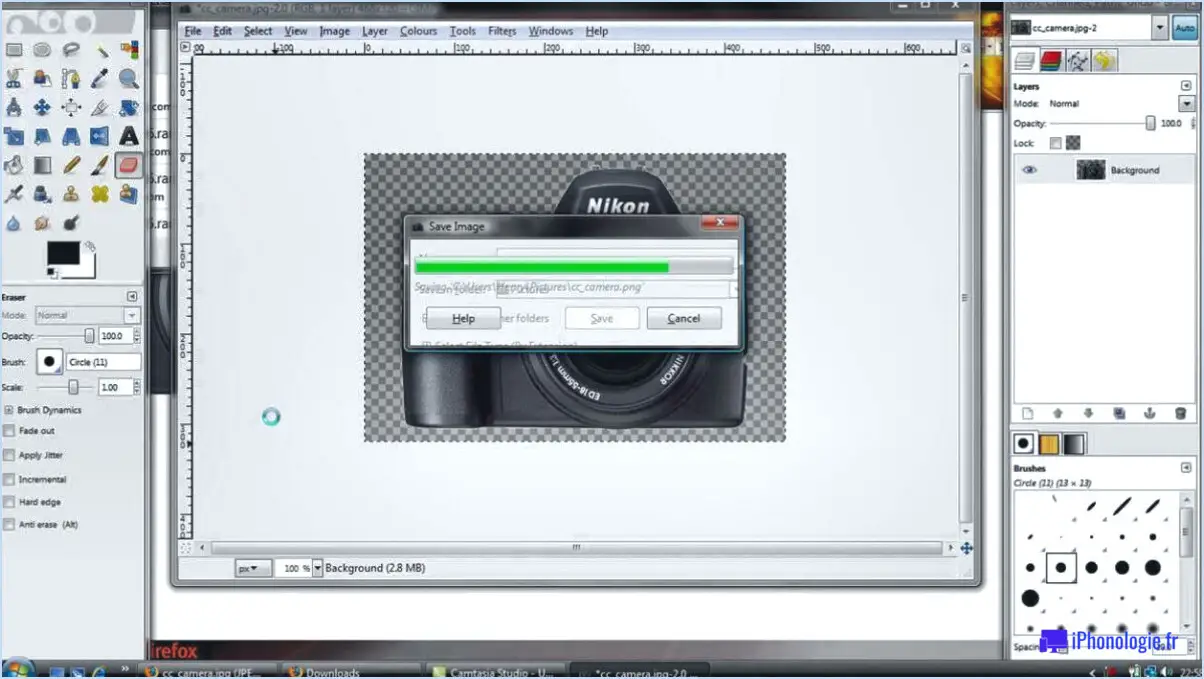
Pour rendre un fond noir transparent dans GIMP, vous pouvez suivre les étapes suivantes :
- Ouvrez votre image dans GIMP en sélectionnant "Fichier" dans le menu, puis en choisissant "Ouvrir" et en naviguant jusqu'à l'emplacement de votre fichier image.
- Dans la boîte de dialogue des calques, à laquelle vous pouvez accéder en sélectionnant "Windows" dans le menu, puis en choisissant "Dialogues ancrables" et "Calques", vous verrez une liste des calques de votre image. Si vous ne voyez pas la boîte de dialogue des calques, veillez à l'activer.
- Assurez-vous que le calque à fond noir est sélectionné. Vous pouvez cliquer sur le calque dans la boîte de dialogue des calques pour l'activer.
- Dans le menu principal, sélectionnez "Couleurs", puis "Couleur vers Alpha". Une boîte de dialogue apparaît.
- Dans la boîte de dialogue, vous verrez un outil de sélection des couleurs. Cliquez sur la zone noire de votre image pour sélectionner la couleur noire. Vous devrez peut-être ajuster le curseur "Seuil d'opacité" pour affiner la sélection.
- Lorsque vous êtes satisfait de la sélection, cliquez sur le bouton "OK". GIMP appliquera le filtre "Alpha à la transparence", rendant le fond noir transparent.
- Pour enregistrer votre image avec le fond transparent, sélectionnez "Fichier" dans le menu, puis choisissez "Exporter sous". Dans la boîte de dialogue d'exportation, indiquez le nom de fichier, le format et la destination de votre image. Veillez à sélectionner un format de fichier prenant en charge la transparence, tel que PNG.
Vous avez réussi à rendre l'arrière-plan noir transparent. Vous avez réussi à rendre transparent le fond noir dans GIMP en utilisant le filtre "Alpha vers transparence". Vous pouvez maintenant utiliser votre image avec son fond transparent dans diverses applications ou la superposer à d'autres images.
Comment rendre une image transparente?
Pour rendre une image transparente, vous pouvez ajuster son niveau d'opacité. L'opacité fait référence au degré de transparence d'un élément, une valeur de 0 signifiant totalement transparent et une valeur de 1 signifiant totalement opaque. Voici un guide simple pour obtenir la transparence :
- Choisissez un logiciel d'édition d'images : Utilisez des outils d'édition graphique comme Adobe Photoshop, GIMP, ou même des plateformes en ligne comme Pixlr ou Canva.
- Ouvrez votre image : Importez l'image que vous souhaitez rendre transparente dans le logiciel de votre choix.
- Localisez le paramètre d'opacité : Recherchez l'option d'opacité ou de transparence dans le panneau des calques ou des effets du logiciel.
- Ajustez l'opacité : Réglez la valeur d'opacité sur 0 (ou faites glisser le curseur jusqu'à la valeur minimale) pour rendre l'image complètement transparente. Vous pouvez également expérimenter différentes valeurs d'opacité pour obtenir le niveau de transparence souhaité.
- Enregistrez votre image transparente : Une fois que vous êtes satisfait de la transparence, enregistrez l'image dans un format qui prend en charge la transparence, tel que PNG ou GIF.
N'oubliez pas d'enregistrer une copie de votre image originale au cas où vous en auriez besoin plus tard.
En suivant ces étapes, vous serez en mesure de rendre une image transparente et de l'incorporer de manière transparente dans vos conceptions ou présentations.
Comment modifier l'opacité?
Pour modifier l'opacité Opacité d'une image dans GIMP, suivez les étapes suivantes :
- Ouvrez GIMP et sélectionnez l'image que vous souhaitez modifier.
- Allez dans la barre de menu et cliquez sur Modifier.
- Dans le menu déroulant, sélectionnez Transparence.
- Une boîte de dialogue intitulée Transparence apparaît.
- Dans la boîte de dialogue, localisez l'option Mode et assurez-vous qu'elle est réglée sur Alpha.
- Trouvez l'option Opacité et réglez-la sur 100% pour une transparence maximale.
- Une fois l'opacité réglée, cliquez sur OK pour appliquer les modifications.
En suivant ces étapes, vous pouvez facilement changer l'opacité d'une image dans GIMP en utilisant la fonction Transparence.
Comment supprimer la couleur d'une image?
Pour supprimer la couleur d'une image, il existe plusieurs méthodes efficaces que vous pouvez employer. Voici deux approches couramment utilisées :
- Éditeur de palette de couleurs: Utilisez des outils logiciels puissants tels que Photoshop ou GIMP pour supprimer les couleurs individuellement. Ces éditeurs proposent des options dédiées à la modification ou à l'élimination de teintes spécifiques, permettant une suppression précise des couleurs.
- Filtres numériques: Utilisez des filtres numériques tels que le filtre Sharpen de Photoshop. En appliquant ce filtre, vous pouvez améliorer la netteté de l'image tout en réduisant simultanément le nombre de couleurs présentes.
Les deux méthodes offrent des moyens efficaces de supprimer les couleurs d'une image, ce qui vous permet d'obtenir le résultat souhaité. Choisissez l'approche qui vous convient et familiarisez-vous avec le logiciel approprié pour obtenir des résultats optimaux.
Existe-t-il un code couleur pour le transparent?
Les matériaux transparents n'ont pas de code couleur spécifique. Ils se caractérisent plutôt par leur faible opacité, qui laisse passer la lumière et nous permet de voir à travers eux. Alors que les codes de couleur sont utilisés pour représenter des couleurs spécifiques, telles que #FF0000 pour le rouge ou #00FF00 pour le vert, les matériaux transparents n'ont pas de code de couleur défini en raison de leur propriété inhérente de translucidité. Par conséquent, lorsqu'on parle de transparence, c'est l'absence de couleur distincte qui définit ces matériaux, permettant à la lumière de passer sans obstruction significative.
Comment puis-je télécharger Illustrator gratuitement?
Pour télécharger Illustrator gratuitement, plusieurs possibilités s'offrent à vous. L'une d'entre elles consiste à profiter des essais en ligne disponibles. De nombreux sites web proposent des versions d'essai d'Illustrator à durée limitée qui vous permettent d'utiliser le logiciel sans l'acheter. Il vous suffit de rechercher "Essai en ligne d'Illustrator" et d'explorer les options proposées.
Vous pouvez également envisager de souscrire un abonnement à Adobe Creative Cloud. Adobe propose plusieurs formules d'abonnement incluant Illustrator et d'autres logiciels de création. Bien qu'il ne soit pas entièrement gratuit, ce modèle d'abonnement permet d'accéder aux dernières versions d'Illustrator et d'autres produits Adobe, ainsi qu'à des mises à jour régulières et à des fonctionnalités supplémentaires.
N'oubliez pas, quelle que soit la méthode que vous choisissez, de vérifier les conditions de licence pour vous assurer que vous utilisez le logiciel dans le cadre des directives d'utilisation autorisées.
L'apprentissage d'Illustrator est-il facile?
Apprendre Illustrator peut en effet être facile. Grâce à l'abondance de ressources en ligne gratuites, vous pouvez facilement vous lancer dans la maîtrise de ce puissant logiciel de conception graphique. Les tutoriels en ligne, les cours vidéo et les forums vous guident pas à pas, ce qui vous permet de comprendre les principes de base et d'explorer les fonctions avancées à votre propre rythme. En outre, Adobe, le créateur d'Illustrator, fournit une documentation et une assistance complètes, ce qui vous permet d'accéder aux guides et aux didacticiels officiels. Que vous soyez un débutant ou un concepteur expérimenté, la richesse des ressources disponibles fait de l'apprentissage d'Illustrator un processus fluide et agréable.
Pourquoi Adobe Illustrator Draw n'est-il pas disponible?
Adobe Illustrator Draw n'est plus disponible à l'achat ou au téléchargement. Cette décision a été prise par Adobe, la société à l'origine du logiciel. Bien que les raisons spécifiques de l'arrêt d'Adobe Illustrator Draw ne soient pas divulguées publiquement, plusieurs facteurs peuvent être en cause. Il convient de noter qu'Adobe évalue et met fréquemment à jour ses offres de produits afin de répondre à l'évolution des demandes du marché et aux progrès technologiques. Il se peut donc qu'elle retire certaines applications pour se concentrer sur le développement de solutions plus avancées ou intégrées. Il est recommandé d'explorer d'autres applications Adobe Creative Cloud, telles qu'Adobe Fresco, qui offre des fonctionnalités de dessin et d'illustration similaires.
Puis-je acheter une ancienne version d'Adobe Illustrator?
Oui, vous pouvez trouver d'anciennes versions d'Adobe Illustrator disponibles à l'achat. Cependant, il est important de noter que ces anciennes versions ne sont plus prises en charge par Adobe. La dernière version d'Adobe Illustrator est CC 2014. Bien que les anciennes versions puissent encore être fonctionnelles, elles peuvent ne pas être compatibles avec les fonctionnalités et les mises à jour les plus récentes. Il est recommandé d'utiliser la dernière version pour des performances et une compatibilité optimales. Veuillez garder à l'esprit que la disponibilité et le prix des anciennes versions peuvent varier en fonction de votre emplacement et de la plateforme ou place de marché spécifique que vous choisissez d'acheter.
Puis-je obtenir Illustrator pour un mois?
Oui, vous pouvez acheter une version d'essai d'un mois d'Illustrator sur Adobe.com. Adobe propose un modèle d'abonnement dans lequel vous pouvez choisir un plan mensuel pour Illustrator. Cela vous permet d'accéder à toutes les caractéristiques et fonctionnalités du logiciel pour une durée déterminée, y compris la possibilité de créer et d'éditer des graphiques vectoriels. Pour obtenir Illustrator pour un mois, visitez le site officiel d'Adobe et sélectionnez l'option d'abonnement appropriée. Profitez-en pour explorer les capacités de ce puissant outil de conception !
Puis-je utiliser Adobe sans abonnement?
Oui, vous pouvez utiliser les produits Adobe sans abonnement. Toutefois, il est important de noter que la disponibilité des fonctionnalités peut varier en fonction du produit spécifique. Adobe propose une gamme d'options pour les utilisateurs qui préfèrent ne pas s'abonner à leurs services Creative Cloud. Par exemple, Adobe Photoshop Elements est un produit gratuit qui offre des fonctionnalités de retouche photo de base, mais il ne dispose pas de l'ensemble de fonctionnalités complet que l'on trouve dans la version complète de Photoshop. Gardez à l'esprit que si vous pouvez accéder à certains produits Adobe sans abonnement, les fonctionnalités complètes et les fonctions avancées sont souvent réservées aux formules d'abonnement.